在Word文档设计中,文字竖排常用于封面标题、古风排版等场景,文字竖排能让版面更具层次感和设计感。下面为大家分享通过文本框实现Word文字竖排的实用技巧,操作灵活且易上手,轻松满足不同排版需求。
具体步骤如下:
1.打开Word文档,点击顶部菜单栏的【插入】选项卡,在“文本”组中选择【文本框】,点击下拉菜单中的【竖向】,按住鼠标拖动,在文档中画出合适大小的竖排文本框。
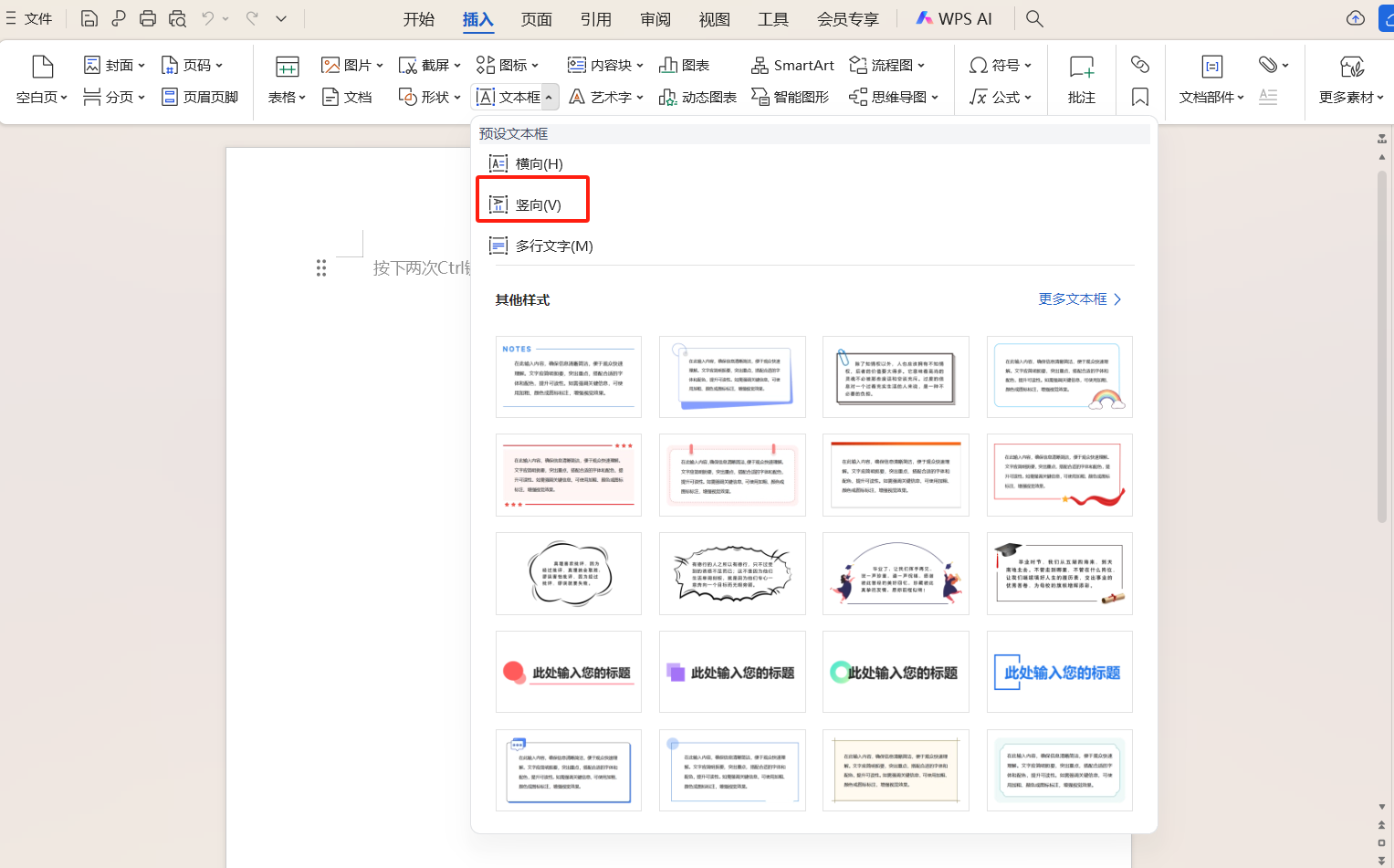
2.直接在绘制好的竖排文本框内输入所需文字,文字会自动按竖排格式显示。
3.选中文本框内的文字,通过【开始】选项卡的字体、字号、颜色等功能,调整文字样式,让排版更美观。
4.若需移动竖排文字位置,只需点击文本框边缘选中它,按住鼠标左键拖动至目标位置后松开即可。
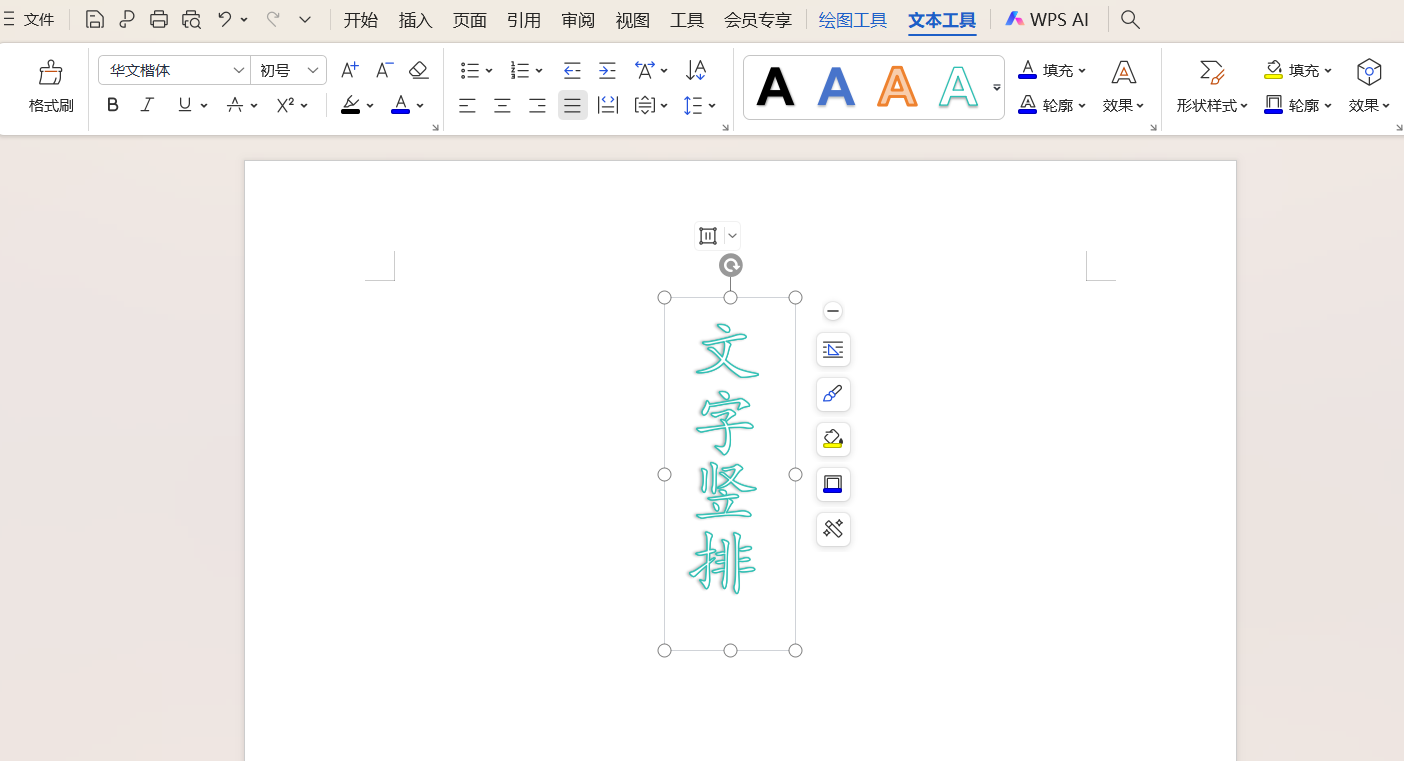
通过上述步骤,无需复杂操作就能快速实现 Word 文字竖排,无论是制作特色封面还是创意排版,都能高效完成,让你的文档设计更出彩。






